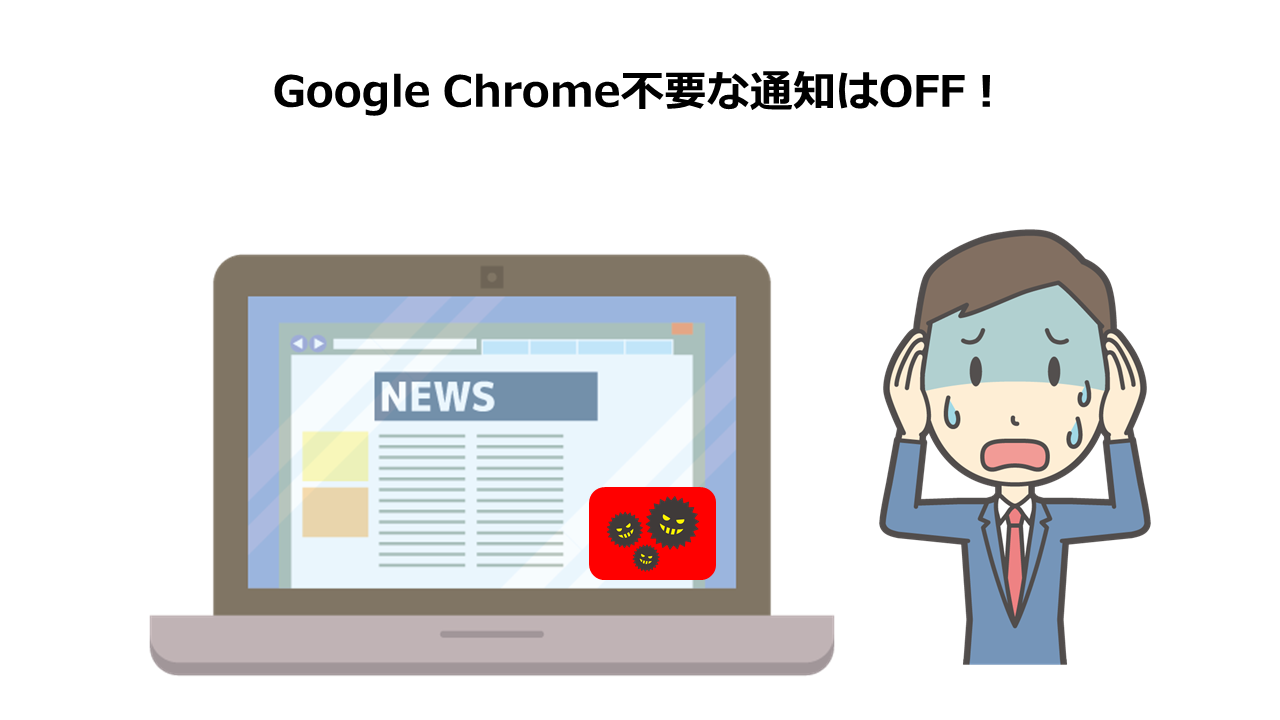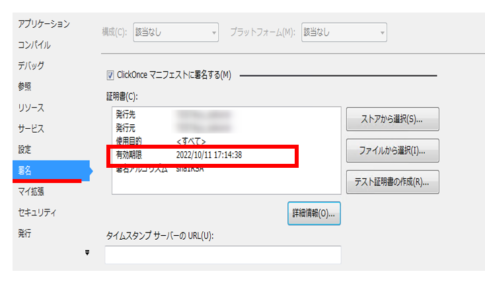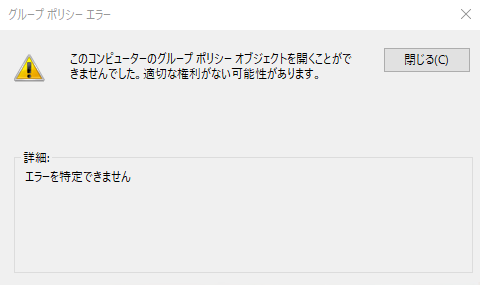Google Chromeを使っていると突然、右下から表示されるWEB広告に困ったことはありませんか?必要な情報ならまだしも時にはスパムのような怪しげな通知も届きます。
通知はいろいろなWEBサイトを訪れた時にダイアログでメッセージ表示される通知の許可で「許可」をクリックしたものだけ表示されるようになるのですが、許可をクリックした記憶がない人も多いはず。
必要な情報で必要な人にはありがたいWEB通知機能ですが、今回はいつの間にか表示されるように困ってい場合の通知の消し方を共有していきたいと思います。
不要な通知だけOFFにする
Google Chromeの「三点リーダー」をクリックして表示された項目の「設定」をクリックします。
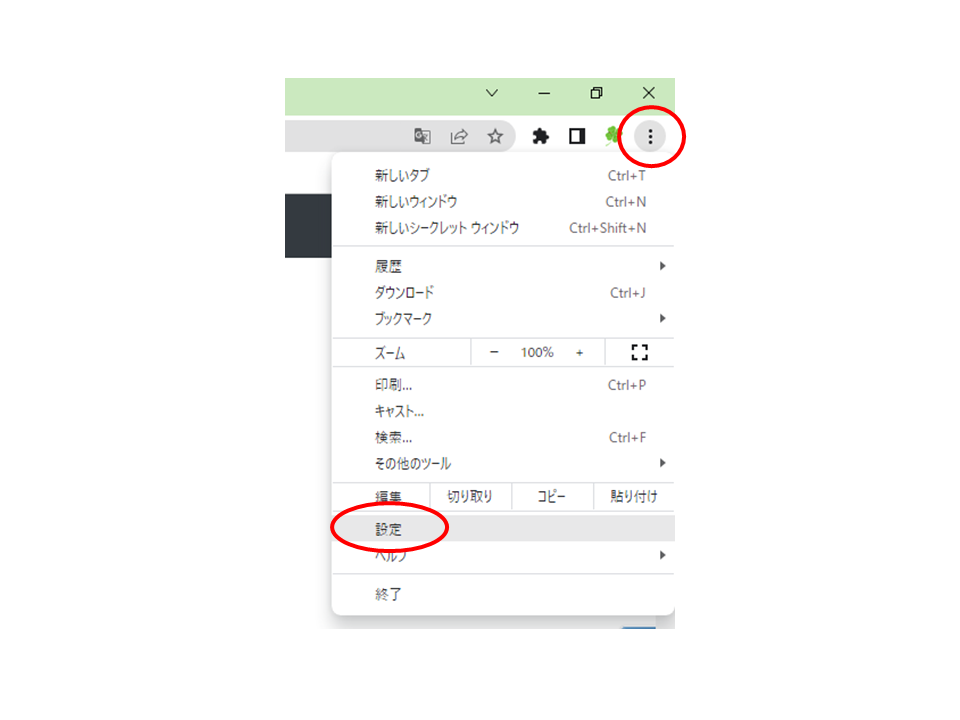
左サイドバーの「ブライバシーとセキュリティ」をクリックします。
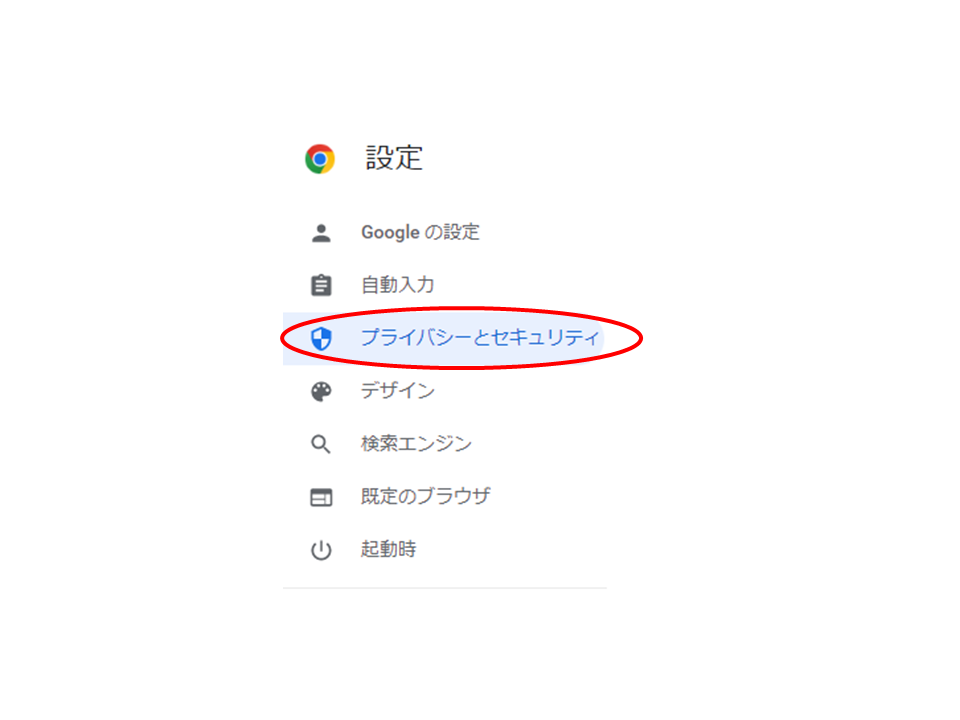
クリックして表示された項目の中から「サイト設定」をクリックします。
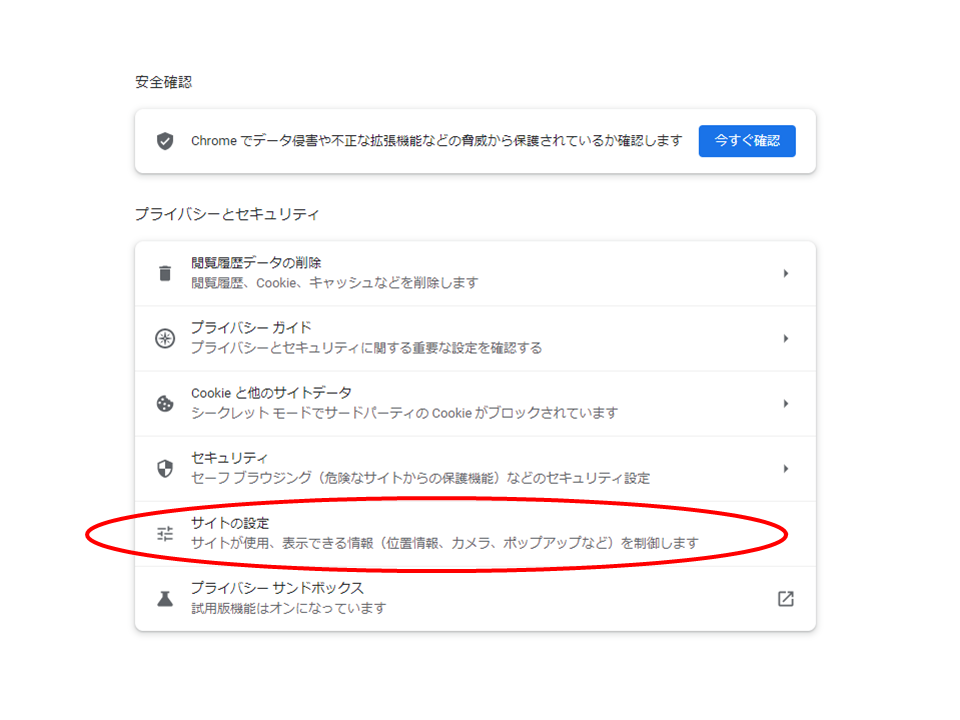
次に「通知」をクリックします。
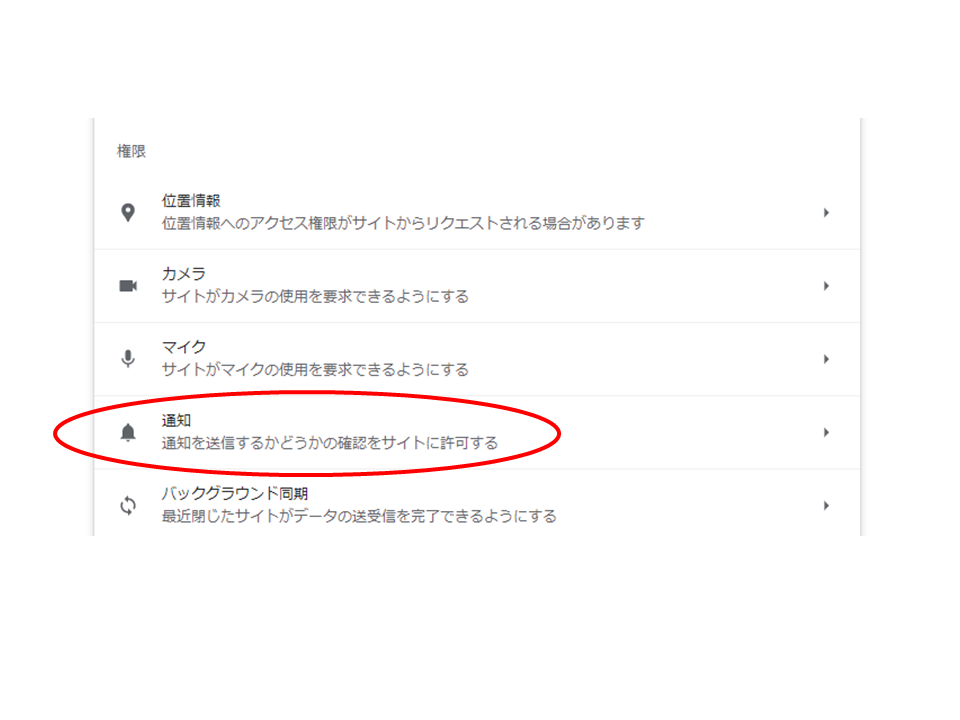
「通知の送信を許可するサイト」にWEB通知されるサイトが表示されています。
「3点リーダー」をクリックすると「ブロック」、「編集」、「削除」が表示されますので不要な場合は「削除」をクリックします。
必要か不要かわからない場合は「ブロック」をクリックします。ブロックすると上の項目、「通知の送信を許可しないサイト」に表示され必要な時に通知を許可することも可能です。
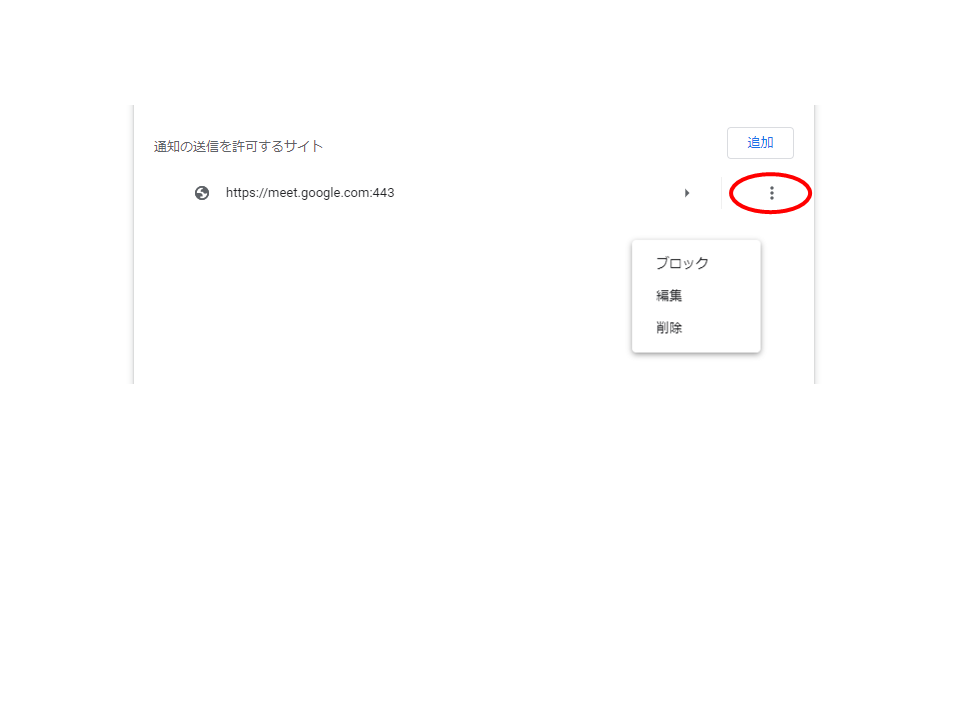
すべての通知をOFFにする方法
同じ通知の項目にある「デフォルトの動作」に「サイトに通知の送信を許可しない」をクリックするとすべての通知をOFFにすることができます。
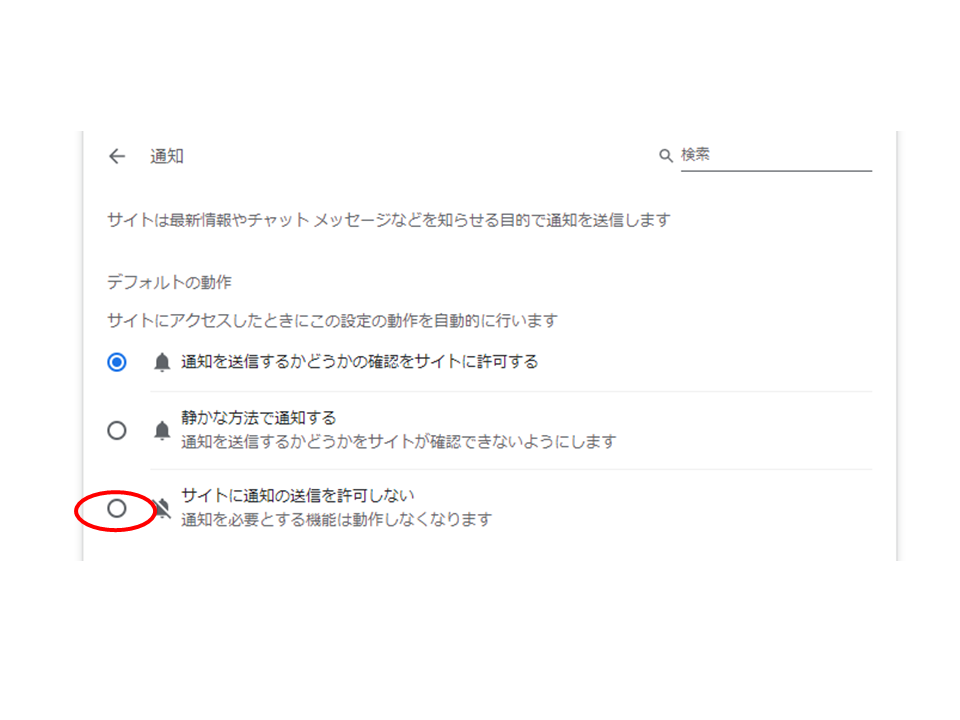
さいごに
集中している時や忙しい時に不要なWEB通知は大変に困りますが、パソコンの初心者や詳しくない人にとって何より怪しげな通知だとウイルスに感染したのではと疑って、人によってはシステム担当者に連絡する時もあります。よけいな時間を取られることも多いので、小さな改善ですが情報が多い世の中なので不要な通知をすこしでも少なくするために設定を変更して仕事の効率化に役立てるためにおすすめの設定です。